Come nascondere e mostrare un post su Facebook
Pubblicato: 2022-12-01Facebook è un social network utilizzato da tutti i tipi di persone. Ma tutte le categorie di utenti hanno motivi diversi per nascondere o mostrare i post. Ad esempio, potrebbero non volere una foto taggata sul proprio profilo o l'annuncio di un evento è scaduto.
Sebbene l'opzione più semplice sarebbe eliminare i post di Facebook, in alcuni casi è necessaria l'opzione per restituirli rapidamente al tuo profilo. Fino a poco tempo fa, nascondere e mostrare i post su Facebook era semplice. Tuttavia, Facebook ha deciso di aumentare la trasparenza delle sue pagine e l'opzione " Nascondi dalla timeline " è stata rimossa. Detto questo, c'è ancora un modo per nascondere i post indesiderati e mostrarli in seguito.
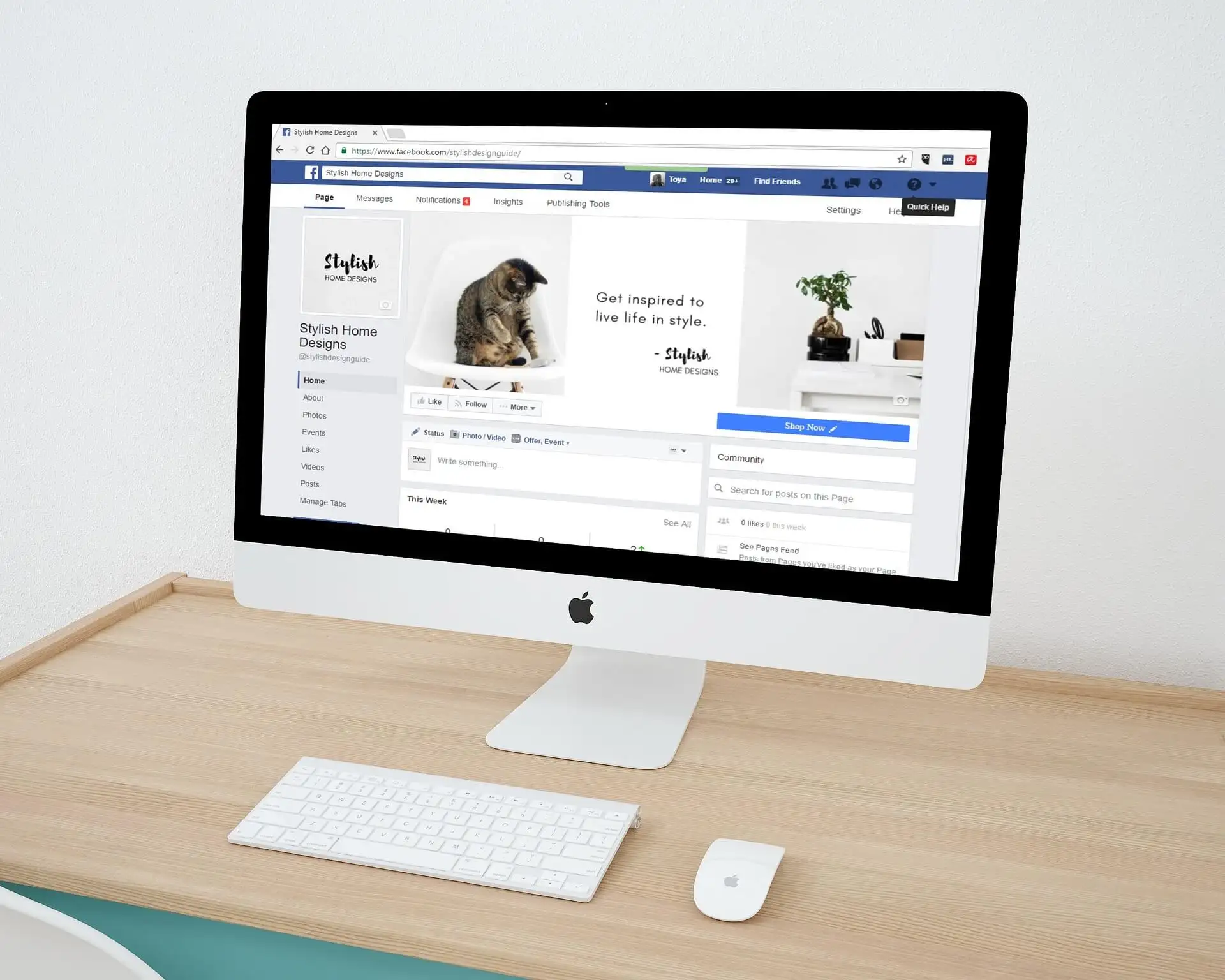
Motivi per nascondere i tuoi post su Facebook
Ad alcune persone piace semplicemente che la cronologia di Facebook sia pulita e spesso nascondono post vecchi e indesiderati. Tuttavia, possono cambiare idea in seguito e ripristinare questi post. Forse sei imbarazzato da una vecchia foto che hai pubblicato, ma vorresti conservarla come un ricordo speciale.
D'altra parte, le aziende devono mantenere curate le proprie pagine Facebook. Potrebbero avere informazioni obsolete nei loro post precedenti. Invece di eliminare tali post, l'opzione per nasconderli potrebbe essere preferibile, soprattutto se desiderano riutilizzarli in un secondo momento.
Come nascondere i tuoi post dal tuo profilo Facebook su un PC
Segui questi passaggi per nascondere un post indesiderato dal tuo profilo Facebook:
1. Apri Facebook in un browser Web e assicurati di aver effettuato l'accesso all'account Facebook corretto.
2. Apri la pagina del tuo profilo selezionando la tua immagine del profilo nell'angolo in alto a sinistra.
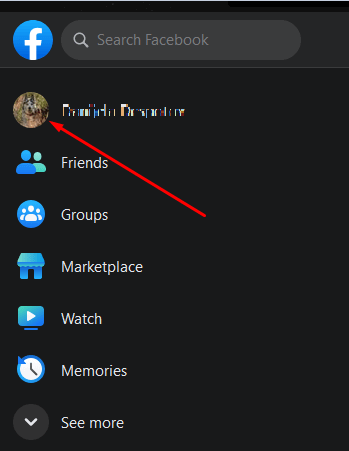
3. Una volta che sei nella pagina del tuo profilo, scorri verso il basso fino al post che vuoi nascondere.
4. Seleziona il menu con i tre puntini nell'angolo in alto a destra del post, quindi scegli Sposta nell'archivio .
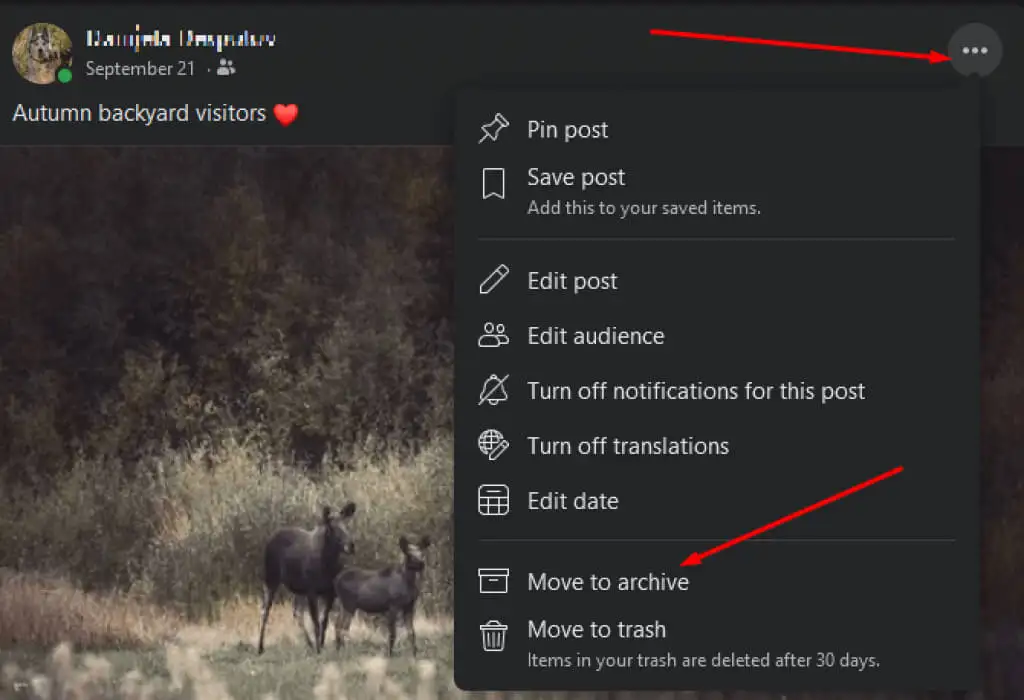
5. Verrà visualizzato un messaggio pop-up nell'angolo in basso a sinistra dello schermo: "Spostamento del post nel tuo archivio, vai all'archivio". Ciò significa che il tuo post è stato spostato dalla tua cronologia e non è più visibile sulla tua pagina.
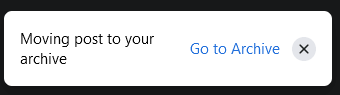
6. Se selezioni Vai all'archivio , Facebook ti porterà a una nuova pagina in cui puoi vedere tutti i tuoi post archiviati.
Come nascondere il post di qualcun altro dal tuo profilo
Se un particolare post di Facebook non ti appartiene, i passaggi per nasconderlo sono leggermente diversi.
1. Vai al sito web di Facebook sul tuo browser e accedi al tuo account.
2. Vai al tuo profilo e trova il post che vuoi nascondere.
3. Seleziona il menu a tre punti nell'angolo in alto a destra del post e scegli Nascondi dal profilo .
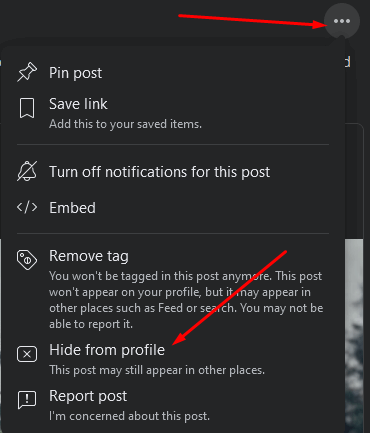
Anche se i tuoi amici non saranno più in grado di vedere questo post sulla pagina del tuo profilo, rimarrà visibile sulla pagina del poster originale. Ciò significa che può apparire nelle linee temporali di altre persone.
Come nascondere un post di Facebook su Facebook utilizzando l'app mobile
Se preferisci utilizzare un dispositivo mobile Android o iOS, procedi nel seguente modo:
1. Apri l'app di Facebook e assicurati di aver effettuato l'accesso.
2. Tocca il menu dell'hamburger nell'angolo in alto a destra dello schermo. Lo riconoscerai come tre linee orizzontali sopra l'icona del tuo profilo.
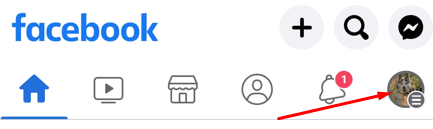
3. Nel menu, tocca l'immagine e il nome del tuo profilo per andare alla pagina del tuo profilo. Se hai più profili, puoi scegliere a quale accedere.
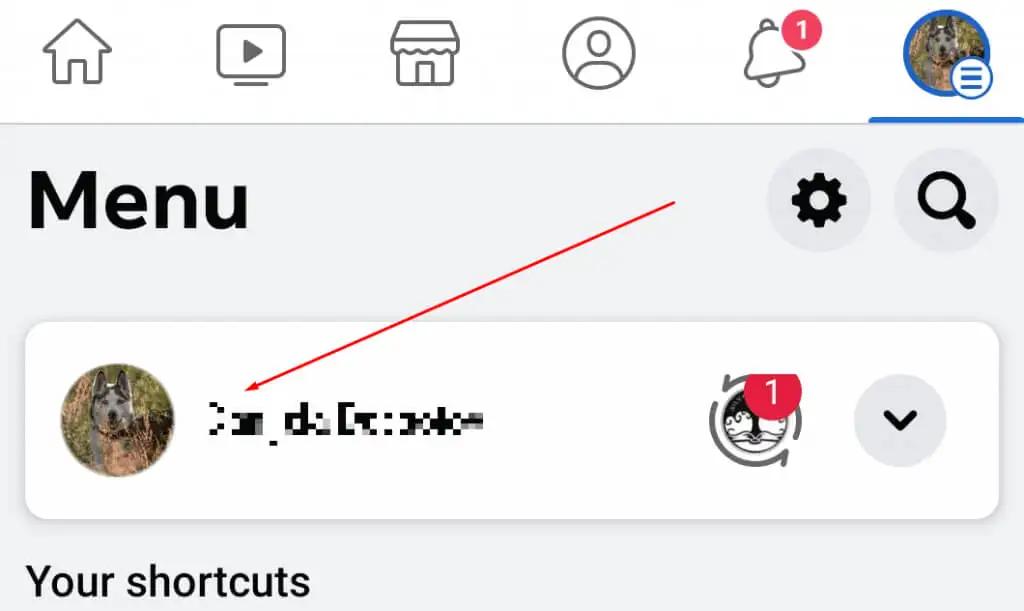
4. Scorri verso il basso per trovare il post che vuoi nascondere.
5. Tocca il menu con i tre puntini nell'angolo in alto a destra del post e tocca Sposta nell'archivio .
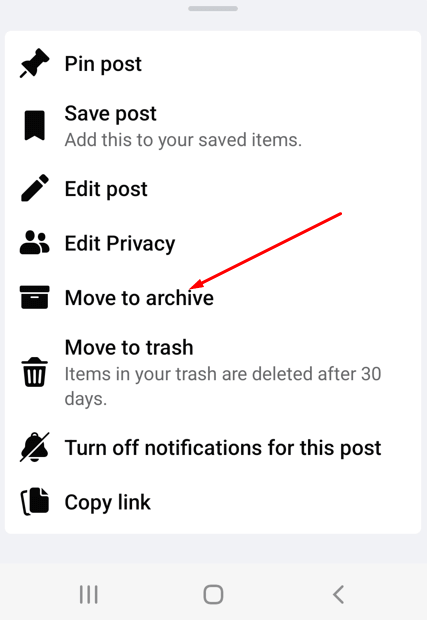
6. Facebook sposterà automaticamente il post e ti avviserà con il messaggio nella parte inferiore dello schermo " Spostamento del post nel tuo archivio, vai all'archivio ".

Se desideri nascondere il post di qualcun altro in cui sei stato taggato, segui gli stessi passaggi, ma invece di spostare il post nell'archivio, tocca Nascondi dal profilo .
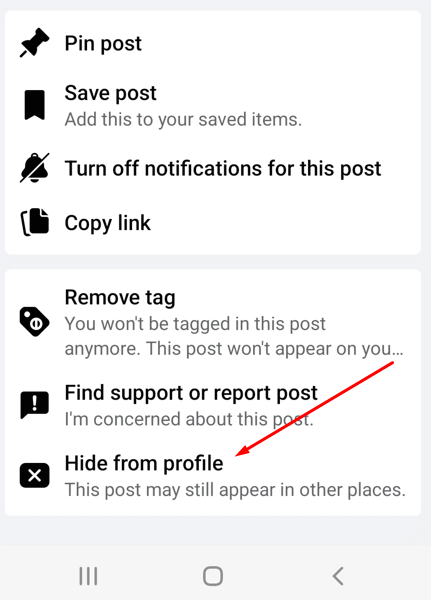
Come scoprire i post su Facebook sul tuo PC
Se cambi idea e desideri mostrare il post, procedi nel seguente modo:
1. Apri Facebook in un browser Web e assicurati di aver effettuato l'accesso.
2. Seleziona l'immagine del tuo profilo nell'angolo in alto a destra e scegli Impostazioni e privacy dal menu a discesa.
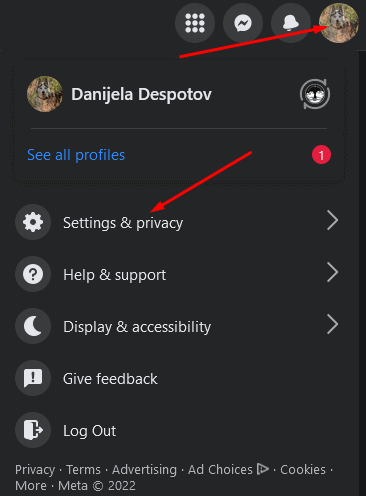
3. Quando si apre il menu a discesa successivo, scegli Registro attività .
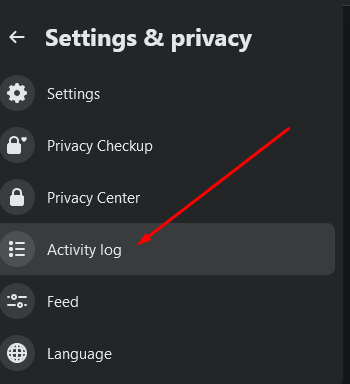
4. Si aprirà una nuova pagina. Nel menu a sinistra, seleziona Archivio .
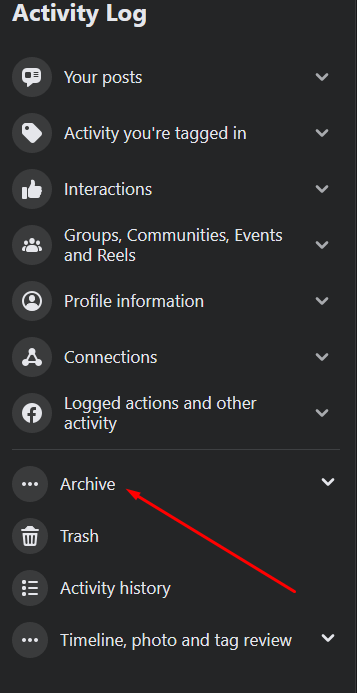
5. Si aprirà un sottomenu a discesa. Seleziona Archivio post .
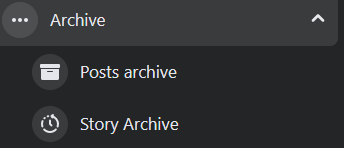
6. Verrai indirizzato a una pagina con tutti i tuoi post archiviati. Trova quello che vuoi scoprire. Seleziona la casella per selezionarla e seleziona Ripristina .
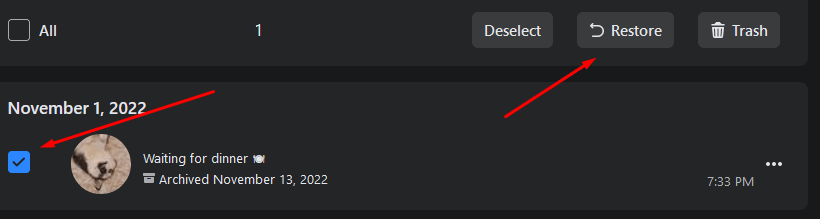
Come scoprire i post su Facebook dal tuo dispositivo Android e iOS
Se preferisci utilizzare l'app di Facebook sul tuo smartphone, segui questi passaggi per mostrare i tuoi post:
1. Apri la tua app di Facebook e accedi al tuo account.
2. Vai alla pagina del tuo profilo e tocca i tre punti accanto al pulsante Modifica profilo.
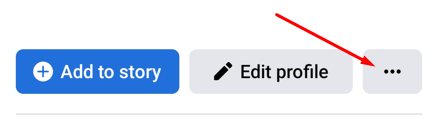
3. Si aprirà una pagina Impostazioni profilo . Toccare Archivio nell'elenco delle opzioni.
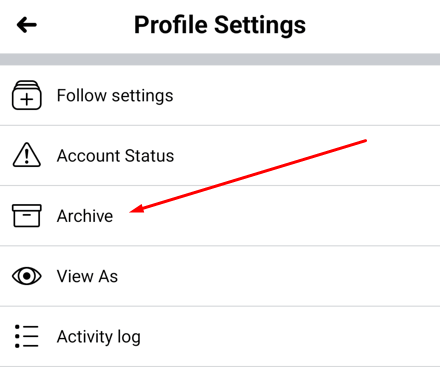
4. Seleziona il post che desideri aggiungere di nuovo al tuo profilo e tocca Ripristina nell'angolo in basso a destra.
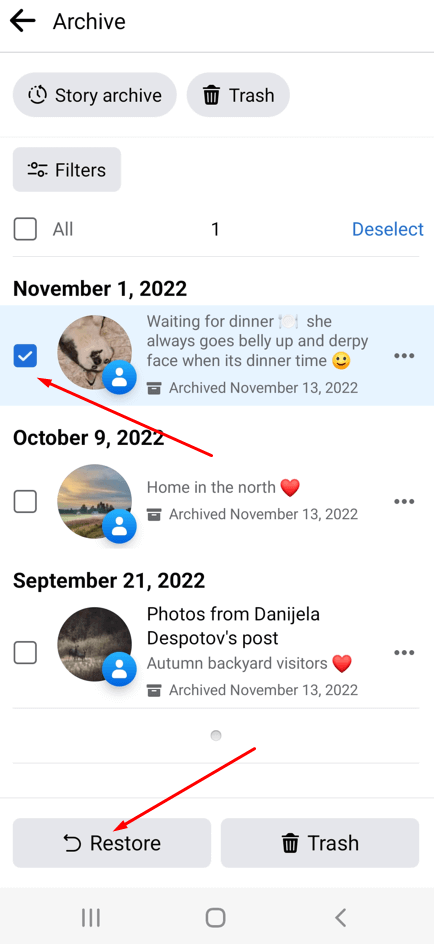
Come scoprire vecchi post nascosti su Facebook
Se hai dei vecchi post che vuoi riportare in vita, puoi seguire questi passaggi:
1. Apri Facebook nel browser Web e accedi al tuo account.
2. Vai al tuo profilo e in Impostazioni .
3. Accedere al Registro attività e scegliere Azioni registrate e altre attività.
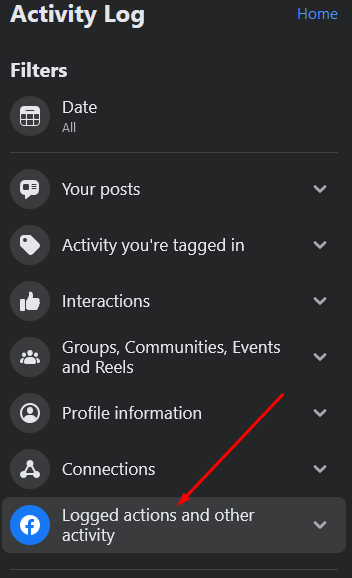
4. Nel sottomenu, seleziona Nascosto dal profilo .
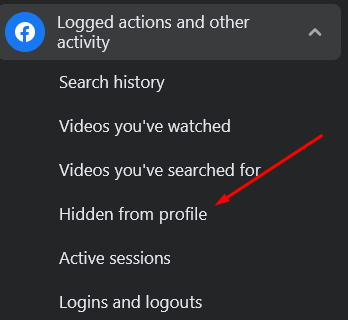
5. Si aprirà una nuova pagina con un elenco di messaggi nascosti. Trova quello che vuoi scoprire. Tieni presente che non tutti i post nascosti possono essere aggiunti al tuo profilo.
6. Seleziona i tre punti accanto al post che vuoi mostrare, quindi scegli Aggiungi al profilo .

Assumi il pieno controllo dei tuoi post su Facebook
Nascondere un post su Facebook è un processo piuttosto semplice ed è un ottimo modo per mantenere in ordine la tua cronologia. Se decidi di mostrare un post in un secondo momento, i passaggi che devi seguire sono altrettanto semplici. Facci sapere nei commenti qui sotto se hai problemi a nascondere e mostrare i tuoi post. A Facebook piace incasinare i passaggi quando aggiorna la piattaforma.
